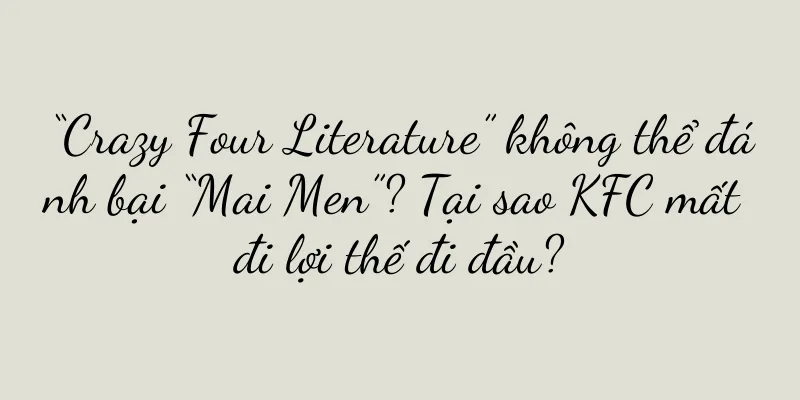Cách khắc phục tình trạng máy tính không có âm thanh hệ thống (phương pháp và kỹ thuật thực tế để khắc phục tình trạng máy tính bị tắt tiếng)
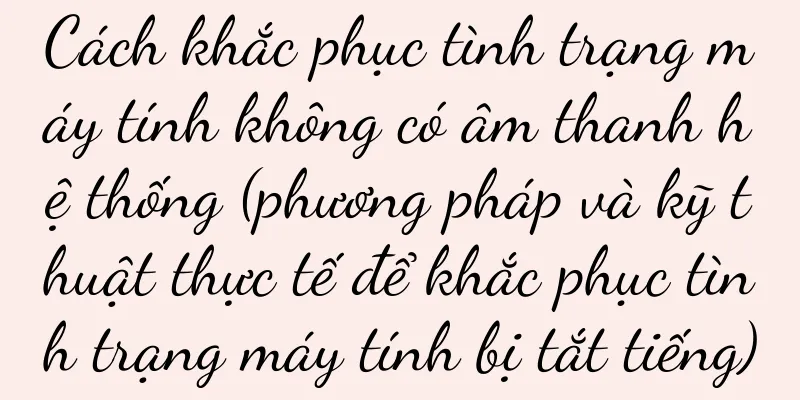
|
Đôi khi chúng ta có thể gặp phải vấn đề máy tính không có âm thanh hệ thống. Máy tính là công cụ không thể thiếu cho công việc và giải trí hàng ngày của chúng ta. Tuy nhiên, điều này gây ra nhiều rắc rối cho việc sử dụng của chúng ta. Để giúp bạn giải quyết vấn đề này, bài viết này sẽ giới thiệu cho bạn một số phương pháp và mẹo thực tế, đừng lo lắng. 1. Kiểm tra cài đặt âm lượng Nhấp vào biểu tượng âm lượng ở góc dưới bên phải của thanh tác vụ, đảm bảo âm lượng của bộ điều chỉnh âm lượng không bị tắt tiếng, mở tùy chọn điều khiển âm lượng trong hệ điều hành Windows. 2. Kiểm tra kết nối loa Kiểm tra xem phích cắm đã được cắm chặt chưa và đảm bảo loa hoặc tai nghe được kết nối đúng cách với cổng ra âm thanh của máy tính. 3. Điều chỉnh cài đặt thiết bị âm thanh Mở Bảng điều khiển bằng cách nhấp vào "Phần cứng và âm thanh", sau đó nhấp vào tùy chọn "Âm thanh". Đảm bảo thiết bị âm thanh mặc định được chọn đúng trong tab Phát lại. 4. Cập nhật trình điều khiển card âm thanh Để tải xuống và cài đặt trình điều khiển card âm thanh mới nhất, hãy truy cập trang web chính thức của nhà sản xuất máy tính. Cập nhật trình điều khiển có thể khắc phục các sự cố liên quan đến âm thanh. 5. Kiểm tra cáp âm thanh Kiểm tra xem cáp âm thanh có bị hỏng hoặc lỏng không bằng cách thử kết nối cáp mới. 6. Tắt chế độ im lặng Một số máy tính xách tay có thể có nút hoặc phím chức năng cụ thể để bật hoặc tắt chế độ im lặng. Kiểm tra xem có âm thanh hệ thống không và nhấn nút tương ứng. 7. Sử dụng các công cụ khắc phục sự cố hệ thống Có thể tự động phát hiện và sửa chữa các sự cố âm thanh, hệ điều hành Windows cung cấp công cụ khắc phục sự cố tích hợp. Nhấp vào "Phần cứng và Âm thanh", chọn tùy chọn "Khắc phục sự cố" và mở "Bảng điều khiển". 8. Kiểm tra cài đặt ứng dụng đa phương tiện Đảm bảo rằng cài đặt âm lượng của các ứng dụng đa phương tiện như trình phát nhạc không bị tắt tiếng hoặc giảm xuống. 9. Kiểm tra cài đặt tường lửa Đôi khi cài đặt tường lửa cũng có thể ảnh hưởng đến âm thanh phát ra của hệ thống. Kiểm tra cài đặt tường lửa và đảm bảo cho phép phát trực tuyến âm thanh. 10. Chạy Windows Update Và để đảm bảo các bản cập nhật và trình điều khiển mới nhất được cài đặt, hãy bật Windows Update. 11. Thực hiện Khôi phục Hệ thống Bạn có thể thử khôi phục hệ thống để trở lại trạng thái hoạt động trước đó nếu bạn đã thực hiện một số thay đổi trên máy tính và nghi ngờ rằng những thay đổi này gây ra sự cố mất âm thanh. 12. Kiểm tra lỗi phần cứng Có thể do lỗi phần cứng nếu các phương pháp trên không giải quyết được vấn đề. Vui lòng liên hệ với chuyên gia sửa chữa máy tính để kiểm tra và sửa chữa. 13. Cài đặt lại hệ điều hành Bạn có thể thử cài đặt lại hệ điều hành như một giải pháp cuối cùng để đảm bảo không có bất kỳ vấn đề nào về phần mềm hoặc cài đặt gây ra tình trạng không có âm thanh. 14. Tìm kiếm sự giúp đỡ chuyên nghiệp Tham khảo ý kiến hỗ trợ kỹ thuật máy tính chuyên nghiệp nếu bạn không quen với cách sử dụng máy tính hoặc các phương pháp trên không giải quyết được vấn đề. 15. Các biện pháp phòng ngừa và Các biện pháp phòng ngừa như cập nhật máy tính và trình điều khiển, sao lưu dữ liệu quan trọng thường xuyên và sử dụng phần mềm diệt vi-rút phù hợp có thể giảm nguy cơ xảy ra sự cố máy tính âm thầm. Bạn sẽ có thể khôi phục chức năng âm thanh bình thường và việc không có âm thanh hệ thống trên máy tính không phải là vấn đề lớn nếu làm theo các giải pháp được mô tả trong bài viết này. Hãy tìm kiếm sự trợ giúp chuyên nghiệp nếu vấn đề vẫn tiếp diễn. |
>>: Hướng dẫn bạn cách xóa dòng kẻ ngang trong tiêu đề Word (thao tác đơn giản, xóa nhanh)
Gợi ý
Cách đặt lại mật khẩu quản trị viên của khóa vân tay (các bước đơn giản để dễ dàng khôi phục quyền kiểm soát)
Nó mang lại sự tiện lợi và an toàn cho cuộc sống c...
Ưu và nhược điểm của iPhone 8 (phiên bản hệ thống được iPhone 8 sử dụng) là gì?
Dòng iPhone 8 của Apple rất được ưa chuộng ở thị t...
"Đối tác ly hôn" lan truyền, khám phá nội dung không theo công thức
Khi những khái niệm truyền thống gặp phải sự đa d...
Hướng dẫn nâng cấp hệ thống Android 10 hoàn chỉnh (dễ dàng nâng cấp lên Android 10 và tận hưởng trải nghiệm hệ thống mới)
Nhiều người dùng đang mong muốn được nâng cấp lên ...
Phân tích mới nhất về thứ tự trang phục của Dark Lady (làm chủ các trang phục chính)
Bộ kỹ năng và sát thương bùng nổ của cô khiến cô t...
Phải làm gì nếu AirPods Pro bị ngấm nước (bảo vệ tai nghe và đảm bảo chất lượng âm thanh - một cách hiệu quả để giải quyết vấn đề AirPods Pro bị ngấm nước)
Nhiều người dùng không biết phải làm gì khi vô tìn...
Trong kỷ nguyên hậu tiêu dùng mới, “đối thoại” đồng sáng tạo và bản chất của nó: sự xuất hiện của sức mạnh mới và sự sáng tạo của “chúng ta”
Đối thoại đồng sáng tạo là mô hình kinh doanh và ...
Cách khôi phục cài đặt gốc khi quên mật khẩu trên điện thoại Xiaomi (Hướng dẫn bạn cách đặt lại mật khẩu trên điện thoại Xiaomi và giải quyết dễ dàng vấn đề quên mật khẩu)
Đặt lại mật khẩu điện thoại có thể là giải pháp tố...
"Ai ở Bắc Kinh vậy?" Hãy xem ba cách phổ biến nhất để tiếp thị du lịch văn hóa trong nửa đầu năm 2024
Bài viết này sẽ đưa bạn đến với ba phương pháp ti...
Hướng dẫn chi tiết về cách bật tùy chọn nhà phát triển trên Honor 10 (cách dễ dàng bật tùy chọn nhà phát triển trên Honor 10 và mở khóa các tính năng ẩn trên điện thoại của bạn)
Honor 10 là một chiếc điện thoại thông minh mạnh m...
Chia sẻ 9 phần mềm tường lửa máy tính chính để bảo vệ an ninh mạng của bạn (chọn phần mềm tường lửa máy tính phù hợp)
Phần mềm tường lửa máy tính đã trở thành một công ...
Bà bầu có được ăn lẩu viên không? (Khám phá tính an toàn và phù hợp của lẩu viên trong chế độ ăn của bà bầu)
Chế độ ăn uống an toàn và phù hợp của phụ nữ mang ...
Cách sửa tai nghe bị im lặng (Cách sửa tai nghe bị mất tiếng)
Tai nghe đã trở thành một phần không thể thiếu tro...
Sự tiện lợi và phương pháp nạp thẻ tàu điện ngầm trên điện thoại di động (phương pháp nạp thẻ tàu điện ngầm nhanh chóng và tiện lợi giúp bạn di chuyển khắp thành phố)
Phong cách sống của con người cũng liên tục thay đ...
Phải làm gì nếu công tắc đèn máy chiếu bị hỏng (phương pháp hiệu quả để giải quyết lỗi công tắc đèn máy chiếu)
Công tắc đèn là một bộ phận quan trọng khi sử dụng...